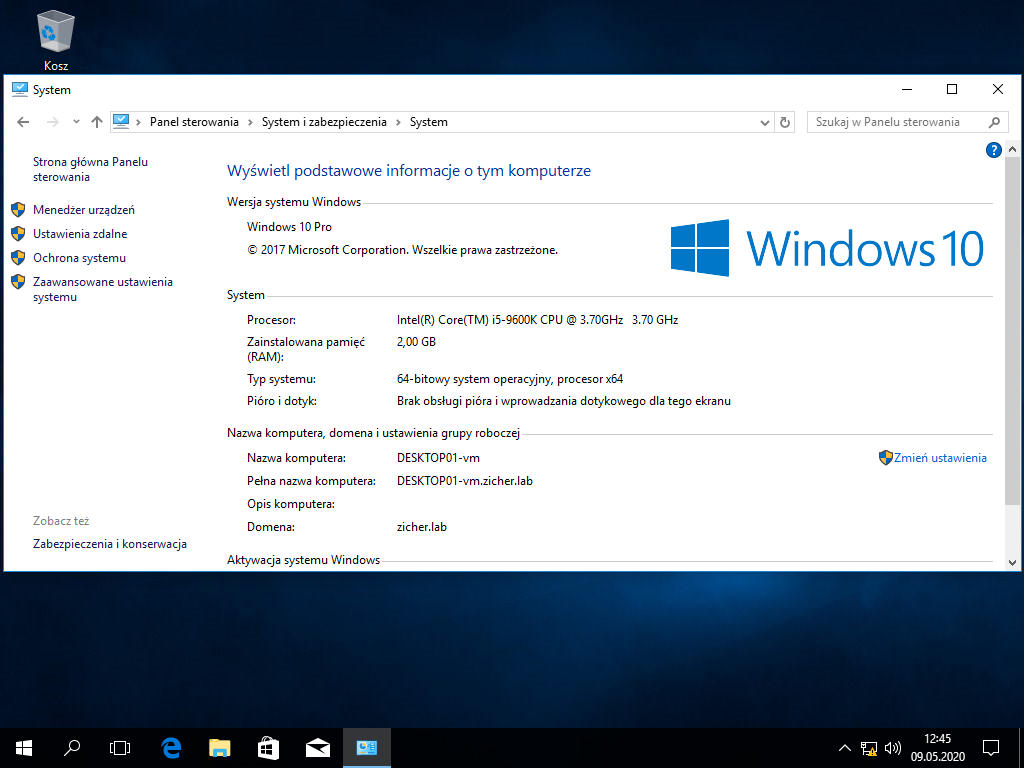[8] Dołączanie klienta do domeny
8 maja 2020Dołączymy teraz klienta do domeny. W tym przykładzie użyłem ..Windows 10 Professional.
[1] Aby wszystko się odbyło bez kłopotów, musimy zmienić serwery DNS w ustawieniach karty sieciowej klienta – czyli tutaj w Win10Pro, na adres serwera DNS, który rozwiązuje nazwy w Naszej sieci [192.168.100.0/24].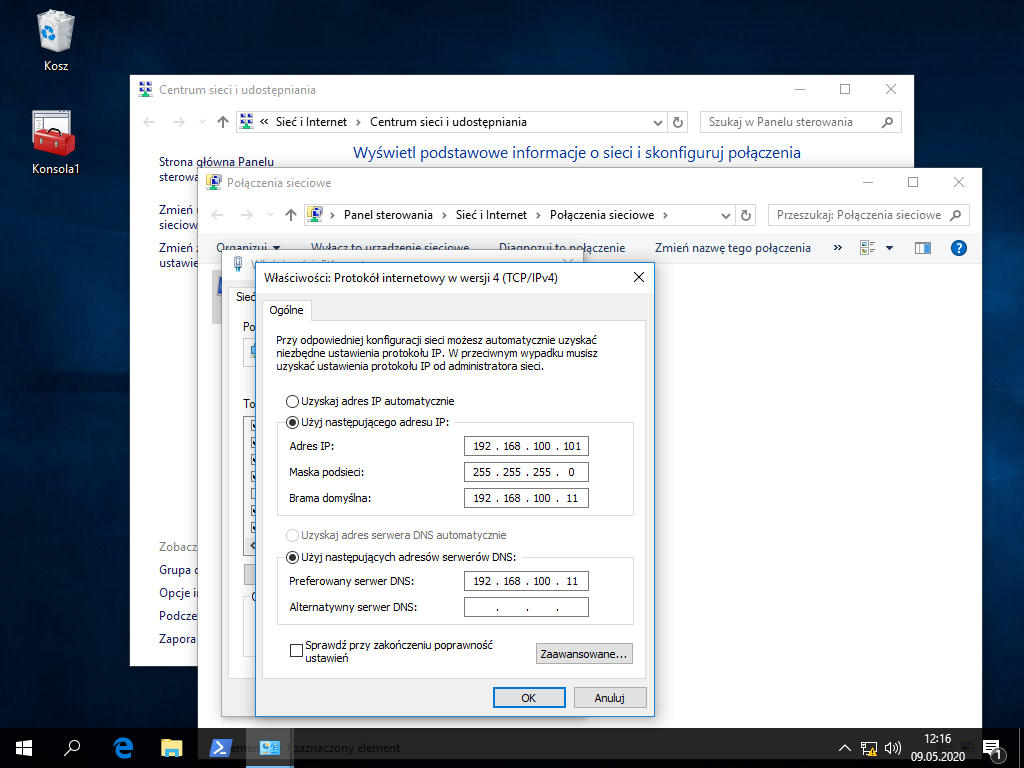
[2] Otwórz [System] i kliknij [Zmień ustawienia].
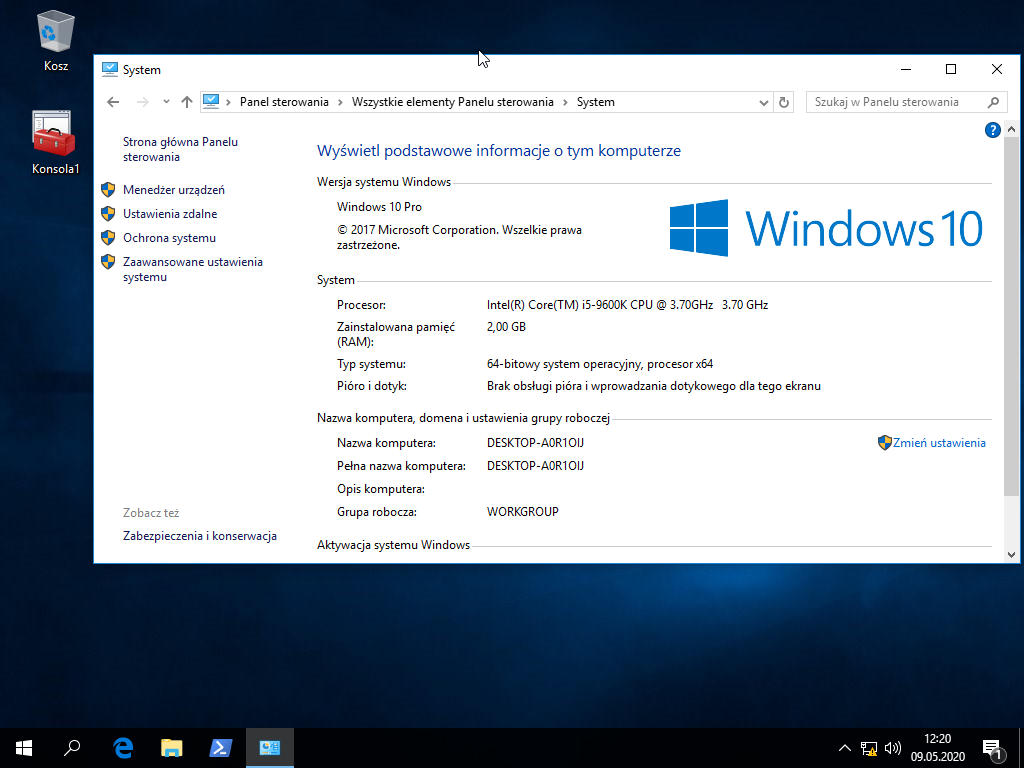
[3] Przejdź do karty [Nazwa komputera] i kliknij [Zmień].

[4] Zaznacz [Domena] i wpisz nazwę domeny, kliknij [OK]. Możesz pisać FQDN, jednak ja polecam ustawioną w [ [2] Konfiguracja Kontrolera Domeny (DC) > [7] ] nazwę NetBIOS – mniej klopotow w trakcie podłączania komputera do domeny.
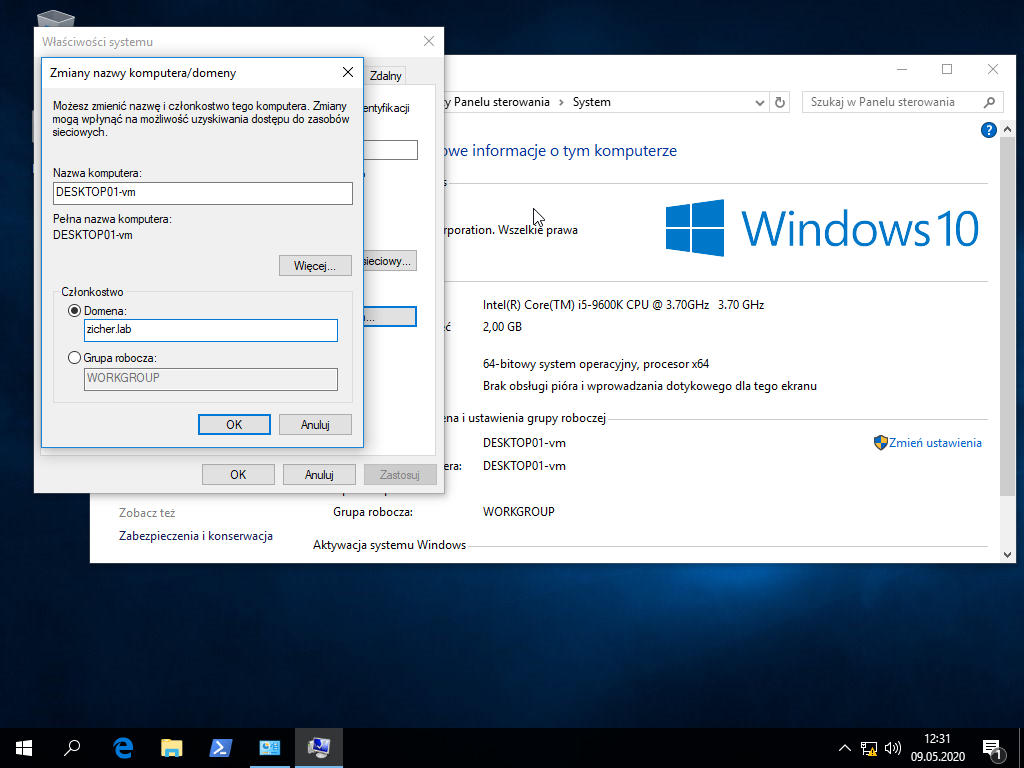
[5] Potrzebna jest autentykacja za pomocą konta administratora, aby możliwe było podłączenie komputera do domeny.
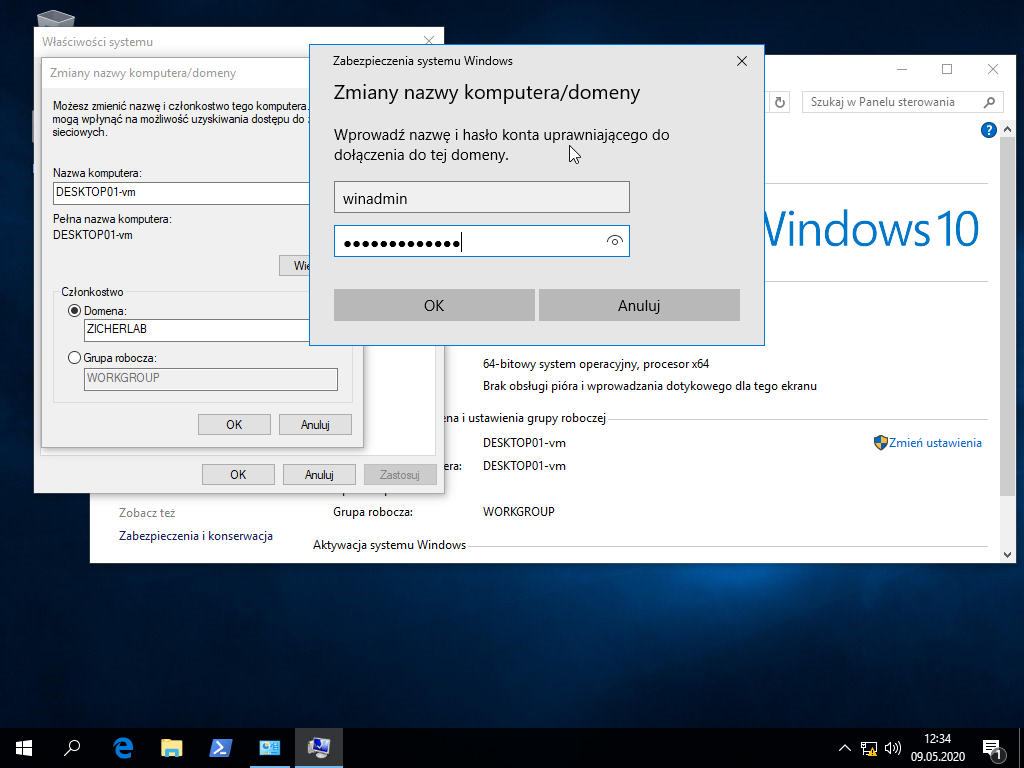
[6] Po pomyślnej autoryzacji komputer został podłączony do domeny. Nastąpi restart.
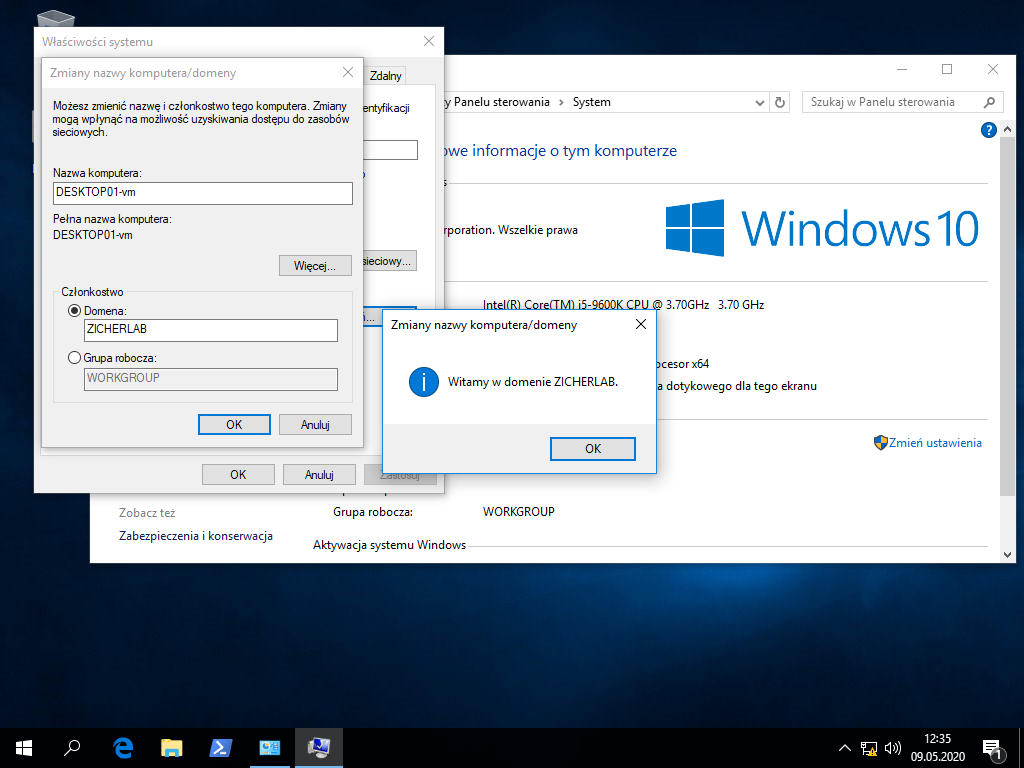
[7] Po restarcie na ekranie logowania wybierz [Inny użytkownik], oraz wpisz dane użytkownika [User logon name] i [Password] dodanego/utworzonego w [3] Dodanie konta użytkownika.
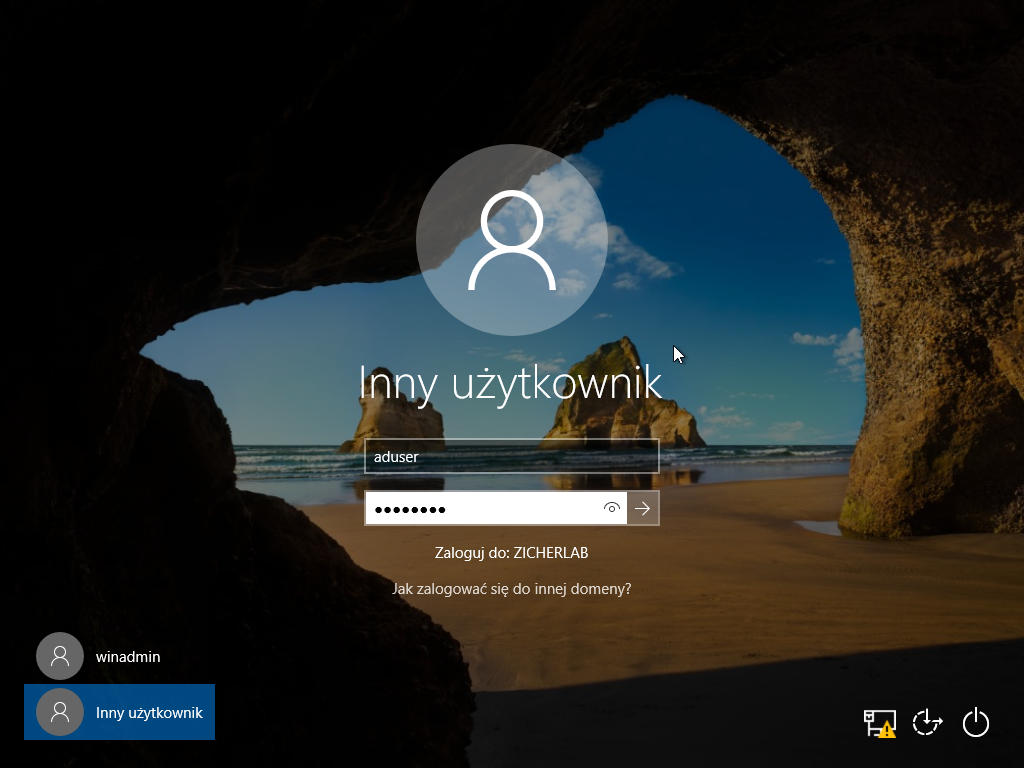
[8] Zostałeś zalogowany do domeny Active Directory 😉 .